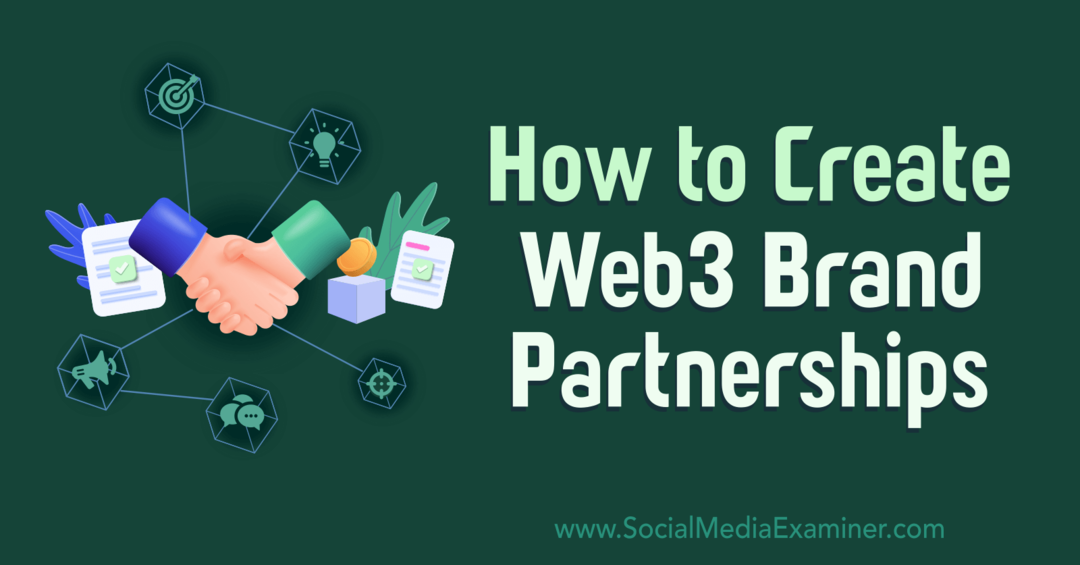Slik maksimerer du batteriets levetid med den nye funksjonen for strømgjeving i Windows 10
Windows 10 Opptreden / / March 17, 2020
Sist oppdatert den

Det er en ny batterisparingsfunksjon i Windows 10 kalt Power Throttling, og den hjelper deg å få mer ut av de mest brukte appene dine. Lær hvordan du konfigurerer det.
Det er en ny batterisparingsfunksjon i Windows 10 som starter med Fall Creators Update. Det kalles Power Throttling, og det fungerer ved å automatisk oppdage hvilke apper som er viktige for deg, og hvilke som kan bruke CPU "mer effektivt" i bakgrunnen. Det tiltenkte resultatet er at du får litt mer juice ut av batteriet uten å ofre muligheten til å multitaske mens du er på farten. Dette ble nevnt i vår topp 25 nye funksjoner i Windows 10 1709, og den aktiveres automatisk. Men hvis du vil se Power Throttling i aksjon og kanskje finjustere den litt, kan du lese videre.
Bruk strømregulering for å optimalisere ytelsen til batterilevetiden i Windows 10
Power Throttling blir automatisk aktivert når du installerer Windows 10 Fall Creators Update, så lenge du har en støttet CPU. Per nå inkluderer det Intel 6. og 7. generasjons prosessorer som Skylake og Kaby Lake. Microsoft planlegger å utvide støtten til andre prosessorer i fremtiden.
Så, hvordan kan du si om det fungerer?
Det første stedet du ser er meldingsområdet for oppgavelinjen. Når du har strøm på batteriet, vil du merke en glidebryter når du klikker på batteriet på oppgavelinjen. Det er fire modus: Batterisparing, bedre batteri, bedre ytelse og beste ytelse. Batterisparing har den største effektregulerende effekten. Beste ytelse deaktiverer det. Hvis du kobler datamaskinen til en strømkilde, deaktiveres det også strømtilførselen.
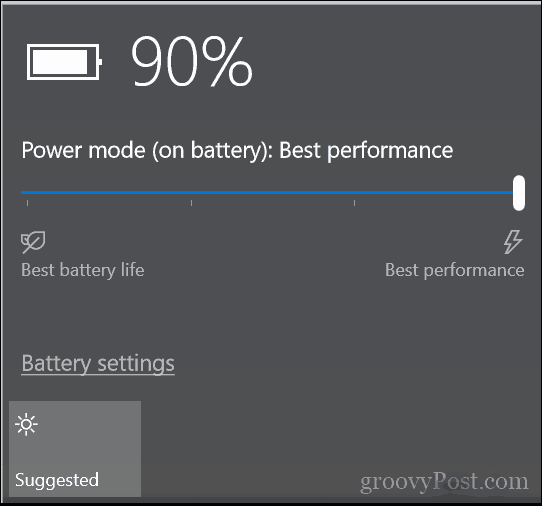
Det er alt som er til det.
Hvordan se hvilke apper som får strømstyrt
Hvis du er nysgjerrig, kan du se hvilke apper som blir påvirket av Power Throttling ved å legge til Power Throttling-kolonnen i Task Manager. Dette er nyttig hvis du tror at Power Throttling forårsaker ytelsesproblemer eller forstyrrer varsler eller andre bakgrunnsprosesser.
Trykk Windows-tasten + X og klikk deretter Oppgavebehandling. Velg kategorien Detaljer, høyreklikk på en kolonne, og klikk deretter Velg kolonner.
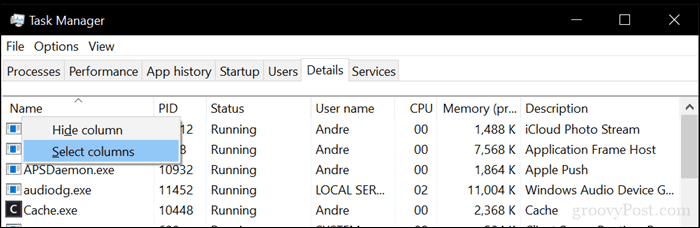
Bla nedover, velg Power Throttling og klikk OK.
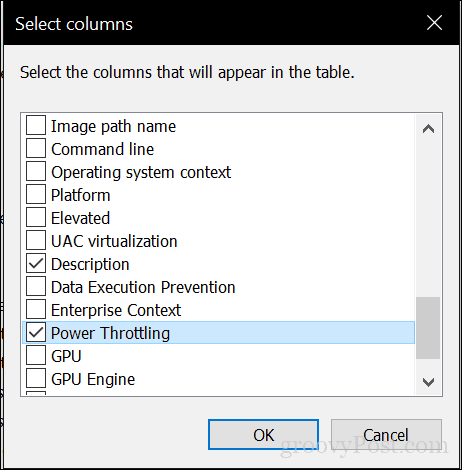
I Task Manager vil du se Power Throttling-statusen for hver app. Alle appene mine viser Deaktivert - delvis fordi jeg ikke bruker en støttet CPU. Noen apper vil vises aktivert når du bytter mellom dem eller minimerer dem. Power Throttling er virkelig en autopilotfunksjon, den er egentlig ikke ment å bli endret. Windows 10 gjør alt for å finne ut hvilke apper den mener kan være utmattende CPU-ressurser.
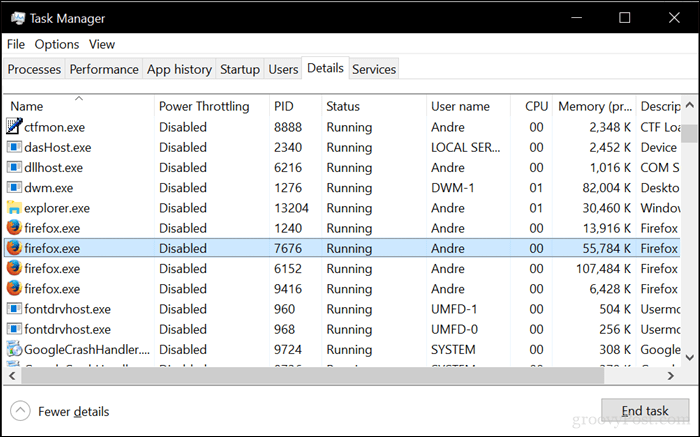
Merk: Ser du ikke Power Throttling-apper i det hele tatt? CPU-en din kan være årsaken. Power Throttling fungerer bare med de nyeste Intel CPUene. Disse inkluderer 6. og 7. generasjons prosessorer som Skylake og Kabylake.
Hvis du merker at strømtrottling påvirker applikasjonene dine uønskede, kan du deaktivere Power Throttling for det fra sak til sak. Vi dekket dette i vår forrige artikkel angående mottar varsler i Windows 10 mens du er på batteristrøm. Dette kan også påvirke hvilke apper som blir strupet av Windows 10.
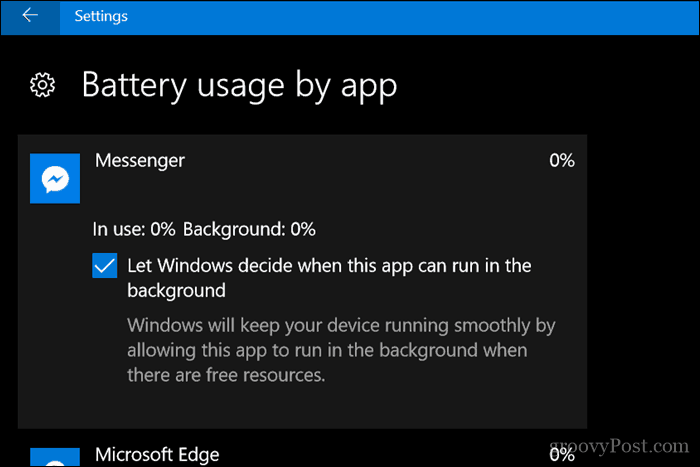
Det er omtrent alt du kan gjøre med Power Throttling. Det er ment å være en automatisk pilotfunksjon som fungerer intelligent i bakgrunnen. Kjørelengden din kan variere — gi oss beskjed hvis du synes det er nyttig!
Har du oppgradert til Windows 10 1709 og drar du nytte av de nye funksjonene og funksjonene? Vi vil gjerne høre tankene dine i kommentarene.